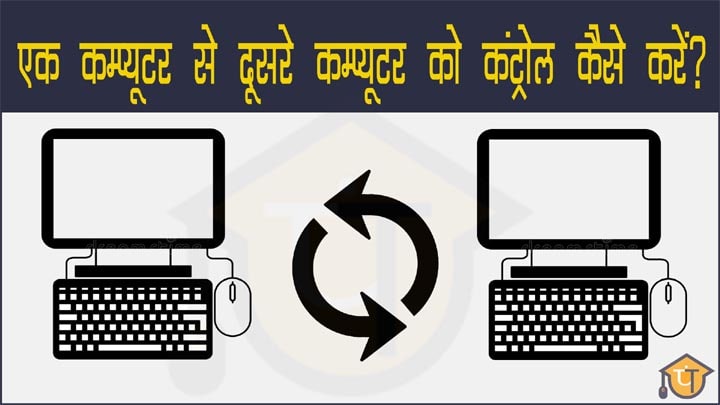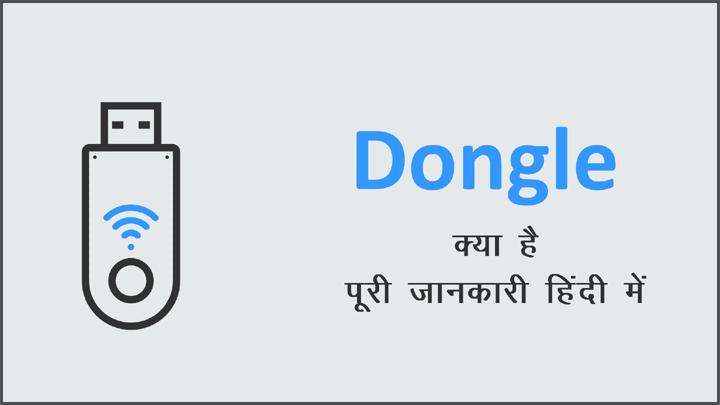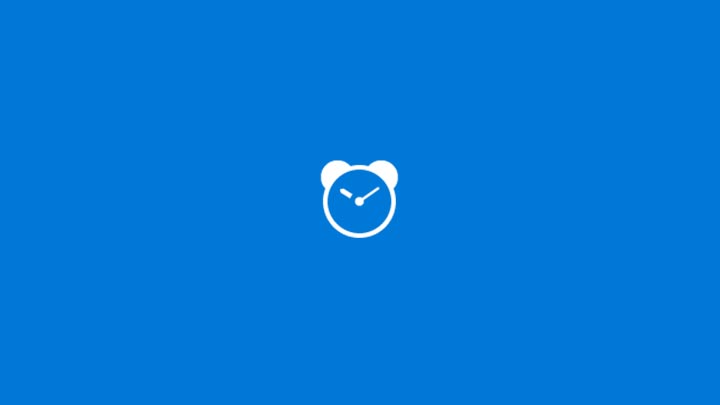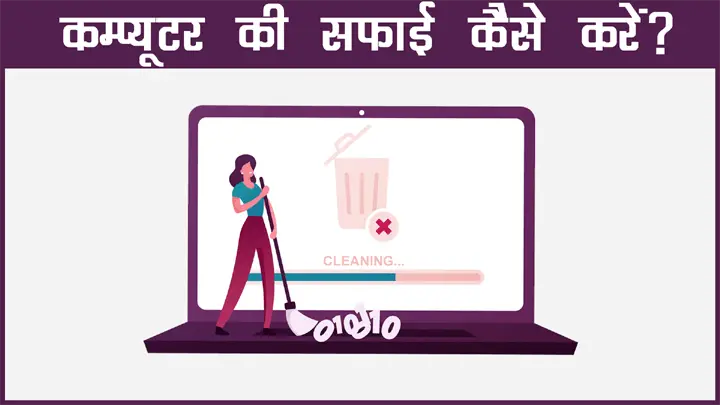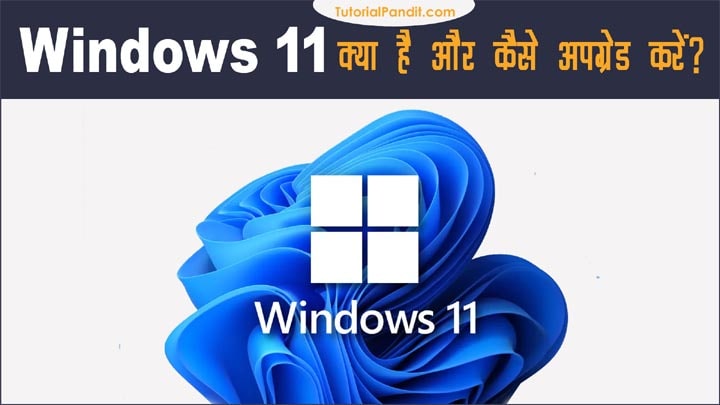डिजिटल दुनिया में तकनिक इतनी विकसित हो चुकी है कि अब आप एक स्थान से ही अपने सारे काम निपटा सकते हैं. मोबाइल फोन से भी अपने कम्प्यूटर को कंट्रोल करके उसे चला सकते हैं. इसी तरह आप एक कम्प्यूटर से दूसरे कम्प्यूटर को भी कंट्रोल करके दुनियाभर में मौजूद किसी भी कम्प्यूटर को अपने कम्प्यूटर से कंट्रोल कर सकते हैं.
एक कंप्यूटर से दूसरे कंप्यूटर को कनेक्ट करने या फिर कंट्रोल करने के लोगों के अपने-अपने कारण हो सकते हैं. हालांकि यह बात तो कंफर्म है कि ऐसा किया जा सकता है.
अगर आपके पास कोई कंप्यूटर है और आप उसे किसी दूसरे कंप्यूटर के जरिए एक्सेस करना चाहते हैं या फिर चलाना चाहते हैं तो इसके लिए कई टूल्स और तरीके इंटरनेट पर मौजूद हैं जो आपको यह करने की सुविधा उपलब्ध करवाते हैं.
एक कम्प्यूटर को दूसरे कम्प्यूटर से कंट्रोल कैसे करें?
अगर आप एक PC को दूसरे PC या लैपटॉप से कंट्रोल करना चाहते हैं तो इसके लिए आपको रिमोट डेस्कटॉप सॉफ्टवेयर को अपने कंप्यूटर में इंस्टॉल करने की आवश्यकता पड़ेगी. साथ ही आपको इसे उस कंप्यूटर में भी इंस्टॉल करना पड़ेगा जिसे आप कंट्रोल करना चाहते हैं.
जब दोनों कंप्यूटर में रिमोट डेस्कटॉप सॉफ्टवेयर इंस्टॉल हो जाएगा. तब आप उसमें से किसी एक कंप्यूटर के जरिए दूसरे कंप्यूटर को ऑपरेट कर सकते हैं अथवा उसे कंट्रोल कर सकते हैं. हालांकि, यह तभी तक होगा जब तक दोनों कंप्यूटर इंटरनेट के साथ कनेक्टेड रहेंगे. नीचे आपको यह बताया जा रहा है कि कैसे आप एक कंप्यूटर से दूसरे कंप्यूटर को कंट्रोल कर सकते हैं.
हम यहां पर TeamViewer सॉफ्टवेयर का इस्तेमाल कर रहे हैं. इस सॉफ्टवेयर की मदद से आप किसी भी एक कम्प्यूटर से दूसरे कम्प्यूटर को आसानी से कंट्रोल कर पाएंगे. और यह सॉफ़्टवेयर बिल्कुल मुफ्त है. तो चलिए फिर शुरु करते हैं और जानते हैं कैसे आप अपने कम्प्यूटर से दोस्त के कम्प्यूटर को भी चला पाएंगे.
Teamviewer से एक कम्प्यूटर से दूसरे कम्प्यूटर को कैसे कंट्रोल करते हैं?
- स्टेप: #1 – Teamveiwer डाउनलोड करें
- स्टेप: #2 – Control ID प्राप्त कीजिए
- स्टेप: #3 – Login कीजिए
- स्टेप: #4 – कंट्रोल कीजिए
स्टेप: #1 – Teamveiwer डाउनलोड करें
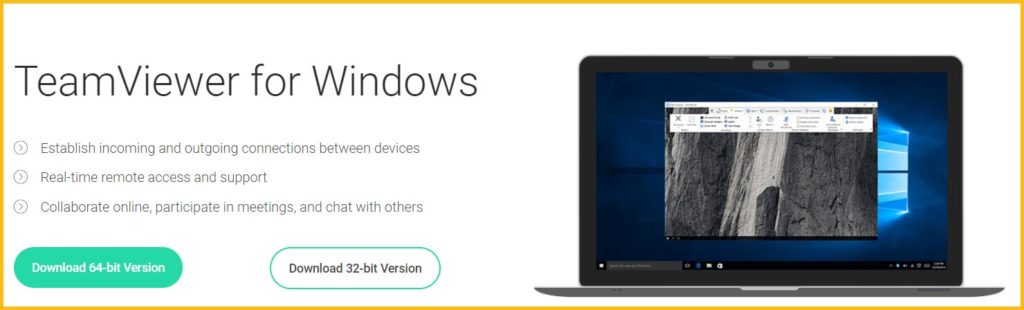
सबसे पहले आप दोनों कम्प्यूटरों में Teamviewer सॉफ्टवेयर डाउनलोड कर लें. सॉफ्टवेयर डाउनलोड करने के लिए आप नीचे दिए बटन पर क्लिक करें. ऐसा करते ही आप टीमविवर सॉफ़्टवेयर की वेबसाइट पर चले जांएगे. यहा जाकर आप इस सॉफ्टवेयर को डाउनलोड कर लिजिए और डाउनलोड करने के लिए कम्प्यूटरों में इंस्टॉल कर लिजिए.
कम्प्यूटर में सॉफ्टवेयर कैसे इंस्टॉल करते हैं इस प्रक्रिया को जानने के लिए आप हमारे इस ट्युटोरियल को देख सकते हैं. यहां हमने स्टेप-बाई-स्टेप तरीके से समझाया है कि एक कम्प्यूटर में सॉफ्टवेयर कैसे इंस्टॉल करते हैं.
स्टेप: #2 – Partner Control ID प्राप्त कीजिए

सॉफ्टवेयर सफलतापूर्वक इंस्टॉल करने के बाद इसे ओपन करें. ओपन करने के बाद आप पार्टनर कम्प्यूटर में भी सॉफ़्टवेयर ओपन करा लिजिए. इस प्रकार अब दोनों कम्प्यूटरों में TeamViewer Software ओपन हुआ पड़ा है.
अब आप दूसरे कम्प्यूटर में जाकर “Allow Remote Control” वाले सेक्शन में जाकर Your ID में जो लिखा हुआ है उसे मंगा लिजिए. इसे आप “Partner ID” कहेंगे.
स्टेप: #3 – Login कीजिए
जब आपके पास यह आ जाए तो Control Remote Computer वाले सेक्शन में जाकर Partner Id के नीचे वाले बॉक्स में इसे पेस्ट कर दीजिए. पेस्ट करने के बाद इस बॉकस के नीचे मौजूद दो विकल्पों मे से पहले वाले यानि “Remote control” को सेलेक्ट कीजिए और नीले रंग में मौजूद बटन “Connect” पर क्लिक करके लॉगिन कीजिए.
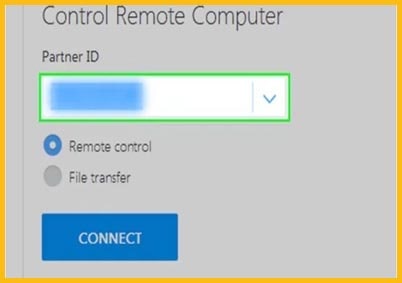
ऐसा करने के बाद आपसे एक पासवर्ड मांगा जाएगा. यह पासवर्ड भी आपको पार्टनर कम्प्यूटर से ही मिलेगा जो Your ID के नीचे मौजूद रहता है. इसे मांग लिजिए और अपने कम्प्यूटर में पासवर्ड वाले बॉक्स में पेस्ट करके Login करें.
सबकुछ सही एंटर करने पर आप सफलतापूर्वक लॉगिन हो जाएंगे.
स्टेप: #4 – कंट्रोल कीजिए
लॉगिन होने के बाद आपके सामने पार्टनर कम्प्यूटर की स्क्रीन सामने आ जाएगी. यह स्क्रीन सॉफ्टवेयर विंडो के अंदर आपको दिखाई देगी. इससे बाहर आने पर आपका कम्प्यूटर आपके सामने होगा. मतलब अब आपके सामने दो कम्प्यूटर चल रहे हैं. जिसे आप अपनी मर्जी के अनुसार कंट्रोल कर सकते हैं.
TeamViewer एक अलावा एक और सॉफ्टवेयर इस काम को बखूभी करता है. जिसका नाम है Anydesk. इस सॉफ़्टवेयर की मदद से भी आप इसी तरह अपने कम्प्यूटर से दूसर कम्प्यूटर को कंट्रोल कर पाएंगे. इसका तरीका भी बिल्कुल टीमविवर सॉफ्टवेयर की भांति ही है. इसलिए, हम यहां पर इसका जिक्र नही कर रहे हैं.
Teamviewer से जुडे कुछ महत्वपूर्ण सवाल-जवाब – General FAQs
सवाल #1 – Teamviewer क्या है?
जवाब – यह एक प्रकार का कम्प्यूटर टूल है जो आपको एक कम्प्यूटर से दूसरे कम्प्यूटर को नियंत्रण करने का काम करता है. इस सॉफ्टवेयर की मदद से आप किसी भी दूरस्थ (आपसे दूर स्थित) कम्प्यूटर को इंटरनेट की सहायता से अपने कम्प्यूटर से ही नियंत्रित कर सकते हैं.
सवाल #2 – क्या Teamviewer सॉफ्टवेयर मुफ्त है?
जवाब – जी हां. रिमोटली किसी भी कम्प्यूटर को एक्सेस करने का काम आप इस सॉफ्टवेयर की मदद से बिना किसी शुल्क कर सकते हैं. आपको एक भी रुपया देने की कोई जरूरत नही होती है.
सवाल #3 – क्या बिना इंटरनेट हम दूसरे कम्प्यूटर से जुड़ सकते हैं?
जवाब – यह सॉफ्टवेयर दो कम्प्यूटरों को किसी नेटवर्क के जरिए जोड़ता है. यानि नेटवर्क एक बिचौलिए की भांति काम करता है. जब ये दो कम्प्यूटर एक दूसरे से संपर्क में ही नही रहेंगे तो फिर इनके बीच कम्युनिकेशन कैसे होगा? इसलिए, बिना इंटरनेट आप रिमोट कम्प्यूटर से नही जुड़ पाएंगे.
सवाल #4 – एक कम्प्यूटर से दूसरे कम्प्यूटर को ऑपरेट करने के और कौन-कौन से तरीके हैं?
सवाल – आप रिमोट सॉफ्टवेयर का इस्तेमाल करके एक कम्प्यूटर को दूसरे कम्प्यूटर से कंट्रोल कर सकते हैं. ऐसे ही कुछ अन्य सॉफ्टवेयर अथवा टूल निम्न है:
- Google Chrome Remote Desktop
- Windows Remote Desktop
आपने क्या सीखा?
इस ट्युटोरियल में हमने आपको एक कम्प्यूटर से दूसरे कम्प्यूटर को रिमोटली कंट्रोल करने के बारे में जानकारी दी है. आपने जाना कि Teamviewer टूल की मदद लेकर आप किसी भी कम्प्यूटर को कैसे अपने कम्प्यूटर से फुल कंट्रोल में ले सकते हैं.
हमे उम्मीद है कि यह ट्युटोरियल आपको पसंद आएगा और आपके लिए उपयोगी साबित होगा.
#BeDigital